
Blenderを使って3Dモデルを作ると、「UV展開」って言葉に必ず出会いますよね。
 まよちゃん
まよちゃんUV展開って、何…?
Blenderを使い始めたばかりの人なら、一度はそう思ったことがあるかもしれません。
突然出てくる「UV」という言葉、なんだか難しそうですよね。
でも、これは3Dモデルに模様や色を貼るために欠かせない作業なんです。
この記事では、「UV展開ってそもそも何?」という基本から、初心者でも失敗しない方法まで、やさしく解説していきます!
1. UV展開とは?ざっくり解説!
UV展開とは、3Dモデルの表面を2Dの画像に対応させる作業のことです。
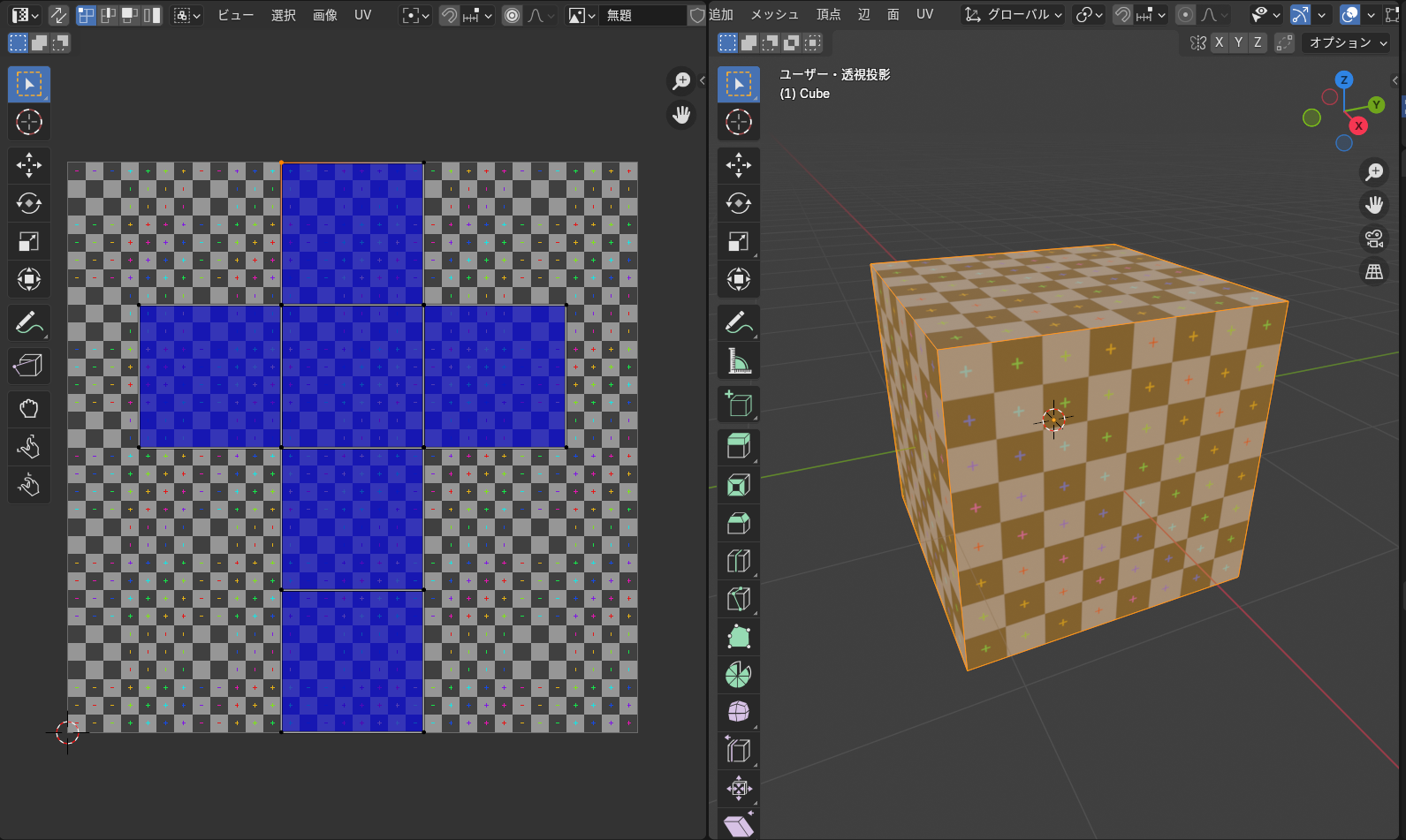
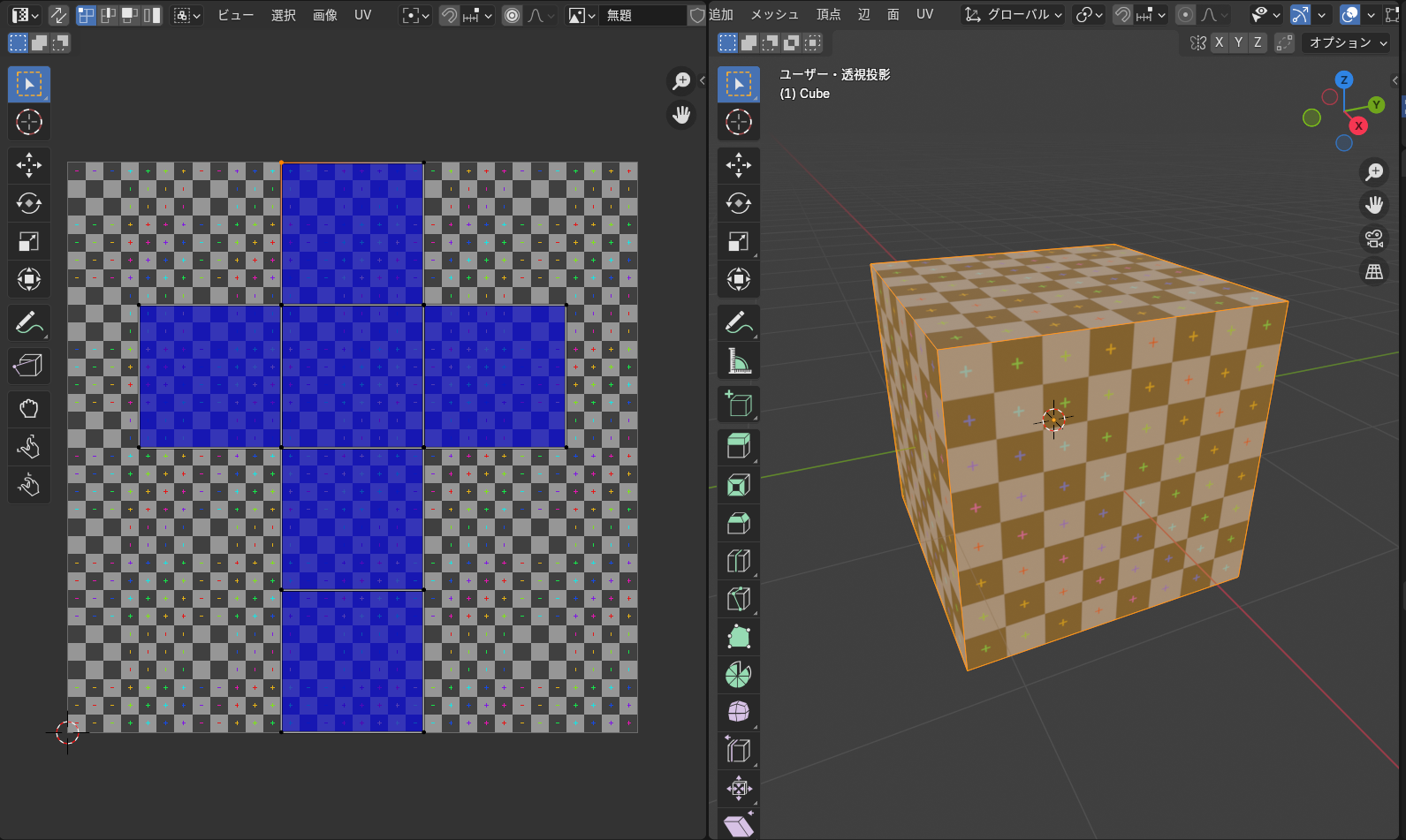
例えば、折り紙で立方体を作るとき、紙を開けば展開図になりますよね。あの展開図が「UVマップ」です。
- UとVとは? → 画像上のX,Y座標に相当するもので、テクスチャを貼るときの座標を指します。
- なぜ必要? → テクスチャ(模様や色)を正しく3Dモデルに貼り付けるため!
もしUV展開をしないと、テクスチャがぐちゃぐちゃに貼られたり、意図しない形で歪んだりします。
2. 失敗しないUV展開の基本手順
① シーム(Seam)を入れる
UV展開するには、3Dモデルのどこを「切り開く」かを決める必要があります。
これが「シーム(Seam)」と呼ばれるものです。
🔹 やり方
- エッジ選択モードにする(
2キー) - 切りたいエッジを選ぶ
Ctrl + EまたはUキー → 「シームをマーク」
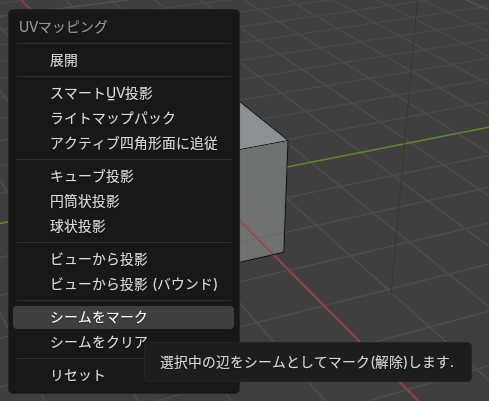
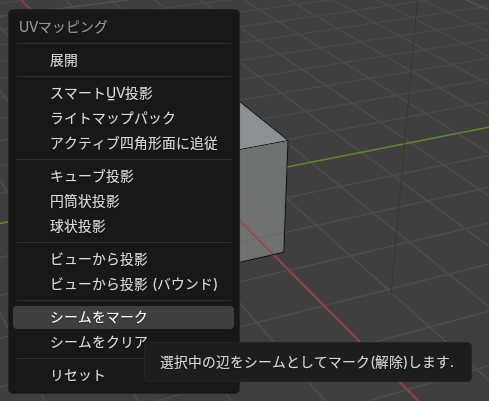
👉 シームを入れると、そこからUVマップが展開される!
② UV展開する
シームを入れたら、いよいよUV展開!
🔹 やり方
Aキーで全選択Uキー → 「展開」を選択
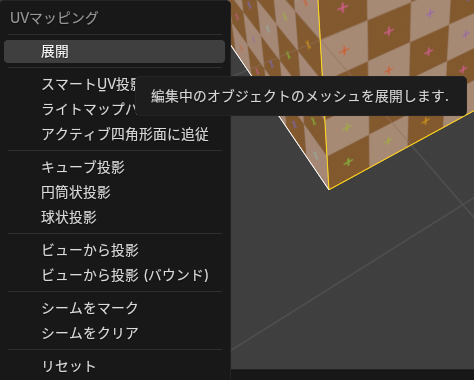
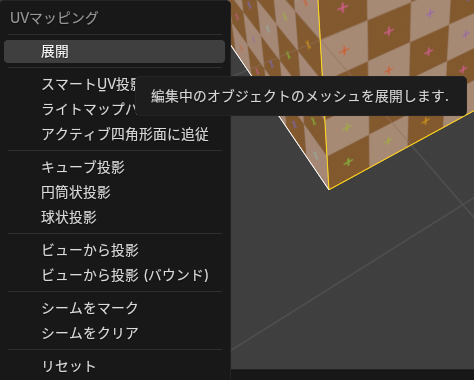
これで3Dモデルが2DのUVマップに変換されます。
3. 初心者がやりがちな失敗と対策
❌ シームを入れずに展開 → ぐちゃぐちゃになる
✅ 対策:適切にシームを入れる!
シームなしだと、Blenderが勝手に展開しようとして、ひどいことになります。
❌ UVが重なる → テクスチャが正しく貼れない
✅ 対策:UVマップを整理する!
UVエディターで Gキーで移動、 Sキーで縮小し、重なりをなくす。
❌ UVが歪む → テクスチャが伸びる・縮む
✅ 対策:UVエディターで確認しながら調整!
テクスチャを貼る前に 「UVグリッド」 を使うと、歪みが一目でわかる!
(シェーディングエディターで新規画像 → UVグリッド追加 → ベースカラーに接続)
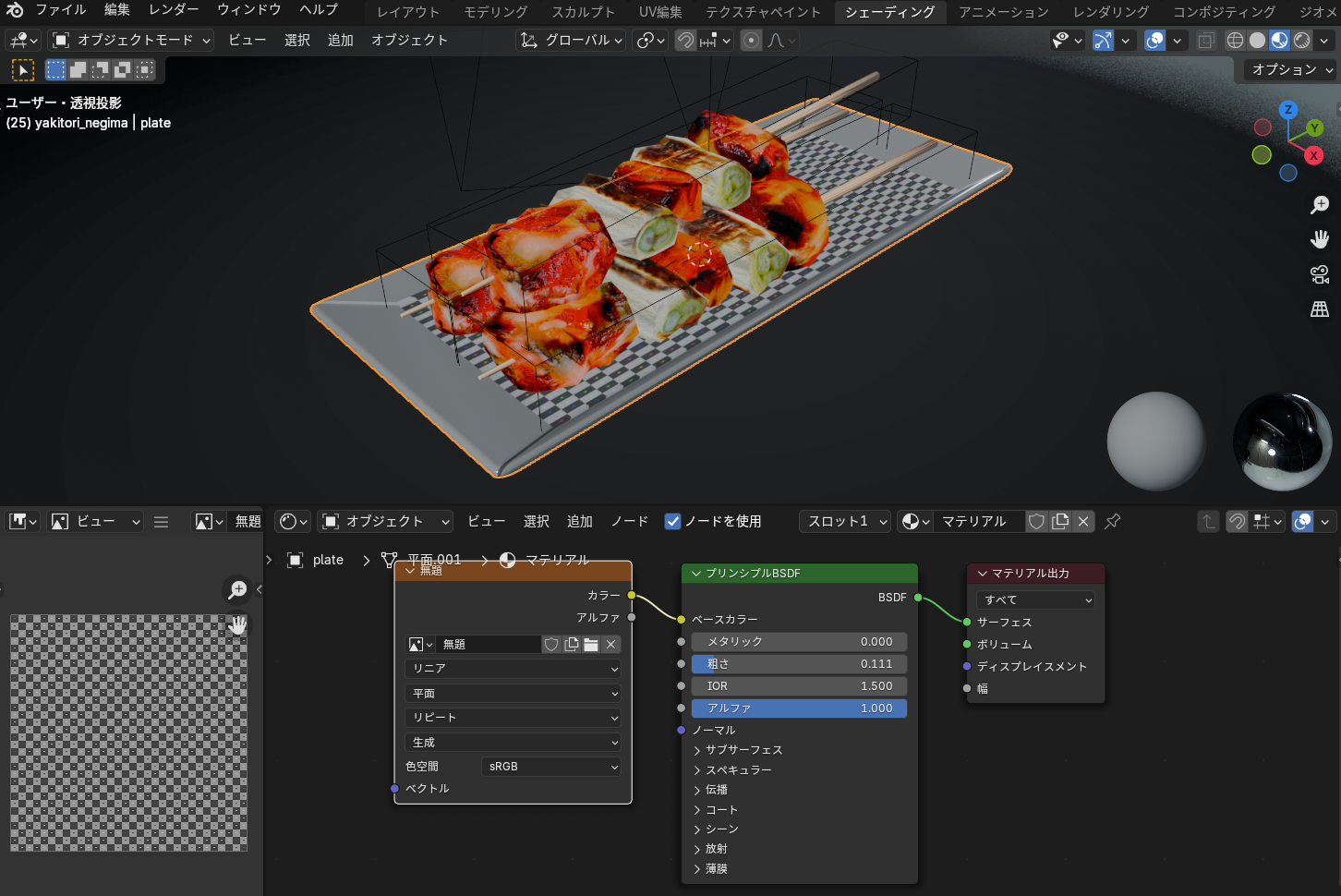
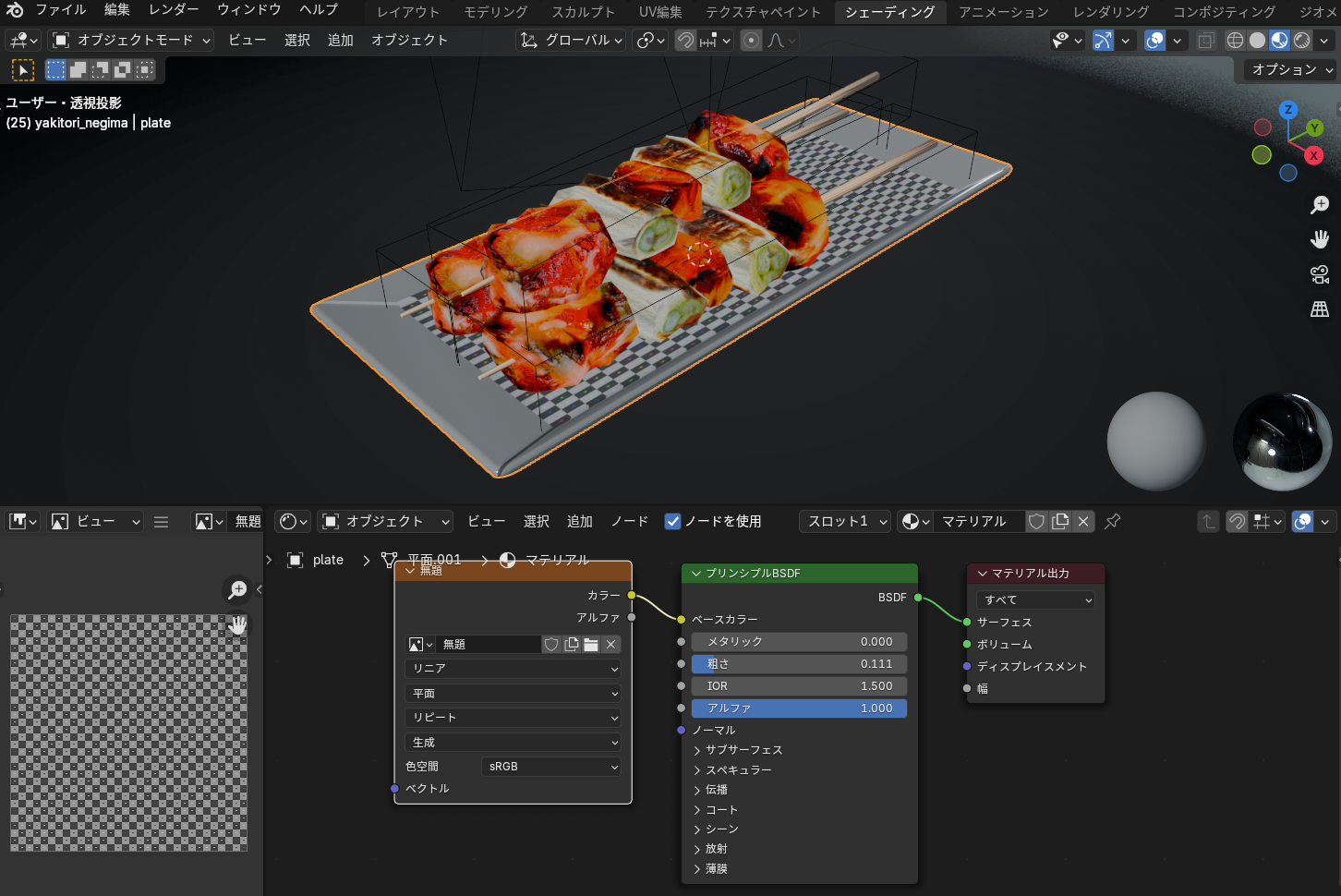
4. きれいなUV展開を作るコツ
✅ 適切な場所にシームを入れる(目立たない場所に入れるのが理想)
✅ 「スマートUV投影」も活用する(Uキー → 「スマートUV投影」)
✅ UVの歪みをチェックする(UVグリッドを使う)
✅ UVをできるだけ大きく配置する(解像度を無駄にしない、必要な場所に必要な解像度を)
まとめ
- UV展開とは、3Dモデルを2Dに展開すること!
- シームを入れることで、きれいに展開できる!
- UVが歪まないようにUVエディターで調整!
最初は難しく感じるかもしれませんが、「シームを正しく入れる」ことが成功のカギ です!
ぜひ、試してみてくださいね!










